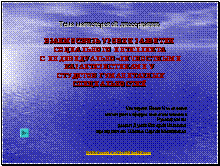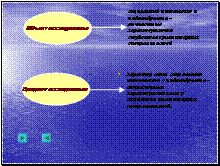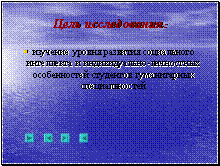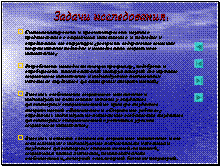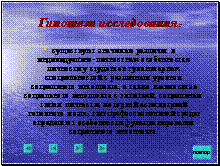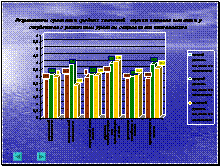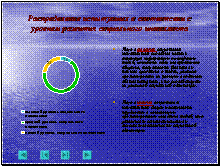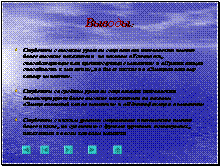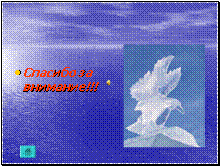БЕЛОРУССКИЙ ГОСУДАРСТВЕННЫЙ УНИВЕРСИТЕТ
Выпускная работа по
«Основам информационных технологий»
|
|
Магистрант кафедры экологии человека Каспарова Елена Николаевна Руководители: доцент Дунай Валерий Иванович преподаватель Шишко Сергей Михайлович |
Минск –
ОГЛАВЛЕНИЕ
1. СПИСОК ОБОЗНАЧЕНИЙ К ВЫПУСКНОЙ РАБОТЕ
2.2. Глава 1. Обзор основных возможностей MICROSOFT EXCEL
2.3.1.
Использование формул и функций
2.3.2. Сортировка
списков и диапазонов
2.3.3.
Автоматическое подведение итогов
2.3.5.
Использование сводных таблиц
2.5. Список литературы к реферату
3. ПРЕДМЕТНЫЙ УКАЗАТЕЛЬ К РЕФЕРАТУ
4. ИНТЕРНЕТ РЕСУРСЫ В ПРЕДМЕТНОЙ ОБЛАСТИ ИССЛЕДОВАНИЯ.
7. ПРЕЗЕНТАЦИЯ МАГИСТЕРСКОЙ ДИССЕРТАЦИИ
8. СПИСОК ЛИТЕРАТУРЫ К ВЫПУСКНОЙ РАБОТЕ
1. СПИСОК
ОБОЗНАЧЕНИЙ К ВЫПУСКНОЙ РАБОТЕ
MS Excel - Microsoft Excel
VBA - Visual Basic for
Applications
HTML – Hypertext Makup Language
2. РЕФЕРАТ НА
ТЕМУ «ИСПОЛЬЗОВАНИЕ СРЕДСТВ АНАЛИЗА ПАКЕТА MICROSOFT EXCEL ДЛЯ
ОБРАБОТКИ ДАННЫХ ПСИХОЛОГИЧЕСКОГО ИССЛЕДОВАНИЯ»
2.1. Введение.
Среди ученых сложилась традиция считать психологию
сугубо гуманитарной наукой, а потому в определенном смысле даже несовместимой с
количественным анализом. Однако в последние годы психологи все интенсивнее
сотрудничают с американскими и западноевропейскими коллегами, получают приглашение
опубликовать результаты своих работ в иностранных журналах, но часто
сталкиваются с проблемами, связанными с качеством выполнения и описания результатов количественного анализа
данных. Для решения этих проблем, на наш взгляд, необходимо уметь анализировать
информацию. Анализировать – значит не только осознавать сходства и различия, но
и понимать взаимосвязи. Обработать информацию и облегчить решение поставленных
задач помогут средства анализа программы Microsoft Excel. Так как, в рамках нашего диссертационного исследования необходимо
провести диагностику уровня развития социального интеллекта у студентов
гуманитарных специальностей, применим возможности программы Microsoft Excel для
обработки полученных эмпирических данных.
Целью данной работы является изучение средств анализа
пакета Microsoft Excel для обработки данных
исследования уровня социального интеллекта студентов гуманитарных
специальностей.
Реализация цели работы осуществлялась через решение
следующих задач:
1.
Рассмотреть
основные возможности пакета Microsoft Excel.
2.
Охарактеризовать
различные средства анализа пакета Microsoft Excel в применении к обработке данных
диагностики социального интеллекта.
В процессе написания работы мною были рассмотрены
следующие средства анализа Microsoft Excel:
·
Использование
формул и функций;
·
Сортировка списков и диапазонов;
·
Автоматическое
подведение итогов;
·
Построение
диаграмм;
·
Консолидация
данных;
·
Использование
сводных таблиц;
2.2. Глава 1. Обзор основных возможностей MICROSOFT EXCEL
MS Excel – ведущая
программа обработки электронных таблиц.
Первая
версия MS Excel появилась в
В настоящее
время MS Excel представляет собой достаточно
мощное средство разработки информационных систем, которое содержит как
электронные таблицы (со средствами финансового и статистического анализа,
набором стандартных математических функций, доступных в компьютерных языках
высокого уровня, и рядом дополнительных функций, встречающихся только в
библиотеках дорогостоящих инженерных подпрограмм), таких как средства
визуального программирования (VBA).
Электронные таблицы MS Excel позволяют [8]:
Þ
Создавать
отчетные и итоговые ведомости на основе существующих шаблонов;
Þ
Задавать формулы и функции для
автоматического выполнения;
Þ
Визуализировать
числовые данные с помощью диаграмм, рисунков и других графических объектов;
Þ
Объединять и
консолидировать данные из различных рабочих книг в одну;
Þ
Прогнозировать
бюджет на основе сценария;
Þ
Проверять данные
рабочих листов и рабочих книг на наличие ошибок;
Þ
Сохранять рабочие
книги в формате HTML для публикации их в Internet;
Þ
Осуществлять
поиск информации в списках;
Þ
Производить
анализ данных;
Þ
Производить обмен
документами между участниками рабочей группы посредством корпоративной сети или
Internet;
Þ
Импортировать
данные из внешних баз данных или приложений Microsoft Offic для
их последующей обработки;
Þ
Создавать
собственные функции и диалоговые
окна, настраивать панели инструментов и меню;
Þ
Автоматизировать
работу в MS Excel, начиная от сбора информации, ее обработки до создания итоговой
документации, как для офисного пользования, так и для размещения на Web-странице.
2.3. Глава 2. Средства анализа пакета MICROSOFT EXCEL в применении к обработке данных исследования уровня социального интеллекта у студентов гуманитарных специальностей
2.3.1. Использование формул и функций
Общий уровень развития
социального интеллекта у испытуемых
(интегрального фактора познания поведения) определяется на основе
композитной оценки, который складывается из показателей выполнения каждого
субтеста. Суммирование значений выполнения субтестов по каждому испытуемому
будем осуществлять путем использования в MS Excel формул и
функций, при помощи которых можно
складывать, умножать, делить числа, извлекать корни, вычислять синусы и
косинусы, логарифмы и экспоненты. Помимо чисто вычислительных действий с
отдельными числами, в MS Excel можно обрабатывать отдельные строки или столбцы
таблицы, а также целые блоки ячеек. В частности, находить среднее
арифметическое, максимальное и минимальное значение, среднеквадратичное
отклонение, наиболее вероятное значение, доверительный интервал и многое
другое.
Для удобства работы
функции в MS Excel разбиты по
категориям: функции управления базами данных и списками, функции даты и
времени, финансовые, логические, математические, статистические, текстовые,
ссылки и массивы, проверка свойств и значений и функции, определенные
пользователей.
При помощи текстовых
функций можно обрабатывать текст: извлекать символы, находить нужные,
записывать символы в строго определенное место и многое другое. С помощью
функций даты и времени можно решать практически любые задачи, связанные с
учетом даты и времени. Логические функции помогут создать
сложные формулы, которые в зависимости от выполнения тех или иных
условий будут совершать различные виды обработки данных. В MS Excel широко
представлены математические и статистические функции.
Формулой в MS Excel называется
последовательность символов, начинающаяся со знака равенства «=». В эту
последовательность символов могут входить постоянные значения, ссылки на
ячейки, имена, функции или операторы.
Результатом работы формулы является новое
значение, которое выводится как результат вычисления формулы по уже имеющимся
данным.
При работе
с формулами MS Excel можно выбрать один из трех
режимов:
a)
Автоматический
(по умолчанию);
b)
Автоматический
(кроме таблиц);
c)
Вручную.
Для суммирования значений субтестов можно использовать
функцию «Автосумма»,
расположенную не панели инструментов. Однако последующая обработка данных будет
требовать вставки дополнительных столбцов и при этом, формула будет выдавать
ошибочные значения. Для предотвращения подобных сложностей необходимо
использовать комбинацию абсолютной и относительной ссылки. . Абсолютная ссылка
использует для указания на ячейку ее фиксированное положение на листе.
Относительная ссылка на ячейку А1 записывается так:
= А1
Абсолютная ссылка на ячейку A1 имеет следующий вид:
= $A$1
Комбинируя абсолютные и относительные ссылки, можно
создать следующие смешенные ссылки:
= $A1 или =A$1
Если символ доллара стоит перед буквой, то координата
столбца абсолютная, а стоки – относительная. Если символ доллара стоит перед
числом, то, напротив, координата столбца относительная, а строки – абсолютная
[2]. Кроме того, можно ссылаться на
другие листы той же книги или на ячейки,
находящиеся в другой книге (внешняя ссылка). При этом ссылка, указывающая на
книгу, будет заключена в квадратные скобки, а ссылка, указывающая на лист, -
отделена восклицательным знаком.
Таким
образом, ставим курсор на необходимую для вычисления ячейку и в строке функций
записываем формулу: =СУММ($G3+$H3+$I3+$J3). Последующее нажатие кнопки ВВОД позволяет получить необходимое
значение (Рисунок 2.1.):
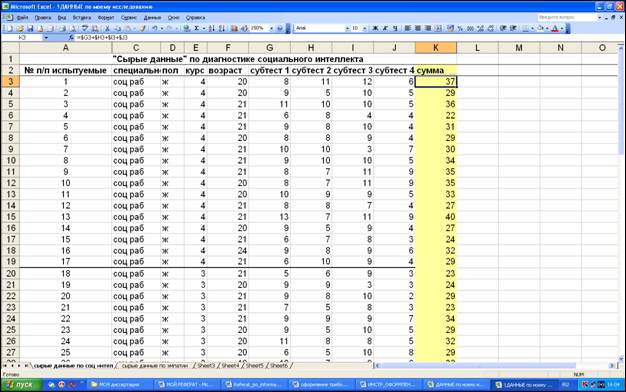
Рисунок 2.1. Формула суммирования данных
Создание сложных формул связано, как
правило с использованием встроенных логических формул MS Excel (Таблица 2.1.).
Таблица 2.1. Логические функции MS
Excel
|
Функция |
Описание |
|
ЕСЛИ (логич_выражение; значение_если_истина;значение_если_ложь) |
логич_выражение – любое значение или выражение, принимающее
значение ИСТИНА или ЛОЖЬ; значение_если_истина – значение, которое возвращается, если логич_выражен равно ИСТИНА; значение_если_ложь– значение, которое возвращается, если логич_выражен равно ЛОЖЬ. |
|
И (логич_значение 1; логич_значение 2; …) |
Логическое умножение: Возвращает значение ИСТИНА, если все аргументы имеют значение ИСТИНА; возвращает значение ЛОЖЬ, если хотя бы один аргумент имеет значение ЛОЖЬ. |
|
ИЛИ (логич_значение 1; логич_значение 2; …) |
Логическое сложение: Возвращает значение ИСТИНА, если хотя бы один из аргументов имеет значение ИСТИНА; возвращает значение ЛОЖЬ, если все аргументы имеют значение ЛОЖЬ. |
|
НЕ (логич_значение) |
Логическое отрицание: Изменяет на противоположное значение своего аргумента. |
Значения в каждом из столбцов «Субтест
1», «Субтест 2», «Субтест 3», «Субтест 4» необходимо перевести в стандартные
значения, которые приведены в нормативной таблице теста. При этом стандартное
значение (например «1») могут принимать значения в определенном диапазоне
(например, от «0 до 2»). Для вычисления используем логическую функцию ЕСЛИ MS Excel. При этом нам необходимо выражение ЕСЛИ
(проверяемое логическое условие; значение если истина; значение если ложь)
расширить за счет вложенной функции ЕСЛИ
в последней.
Например, для вычисления стандартных
значений «Субтеста 1» логическая формула выглядит
следующим образом:
Для «Субтеста 1»:
=ЕСЛИ($G3>=13;"5";ЕСЛИ($G3>=10;"4";ЕСЛИ($G3>=6;"3";ЕСЛИ($G3>=3;"2";ЕСЛИ($G3>=0;"1")))))
Для «Субтеста 2»:
=ЕСЛИ($I3>=13;"5";ЕСЛИ($I3>=10;"4";ЕСЛИ($I3>=6;"3";ЕСЛИ($I3>=3;"2";ЕСЛИ($I3>=0;"1")))))
Для «Субтеста 3»:
=ЕСЛИ($K3>=12;"5";ЕСЛИ($K3>=10;"4";ЕСЛИ($K3>=6;"3";ЕСЛИ($K3>=3;"2";ЕСЛИ($K3>=0;"1")))))
Для «Субтеста 4»:
=ЕСЛИ($M3>=12;"5";ЕСЛИ($M3>=9;"4";ЕСЛИ($M3>=5;"3";ЕСЛИ($M3>=2;"2";ЕСЛИ($M3>=0;"1")))))
Для компазиционной оценки:
=ЕСЛИ($O3>=47;"5";ЕСЛИ($O3>=38;"4";ЕСЛИ($O3>=27;"3";ЕСЛИ($O3>=13;"2";ЕСЛИ($O3>=0;"1")))))
Результат применения функции ЕСЛИ относительно
нашего ряда данных показан на Рисунке 2.2.
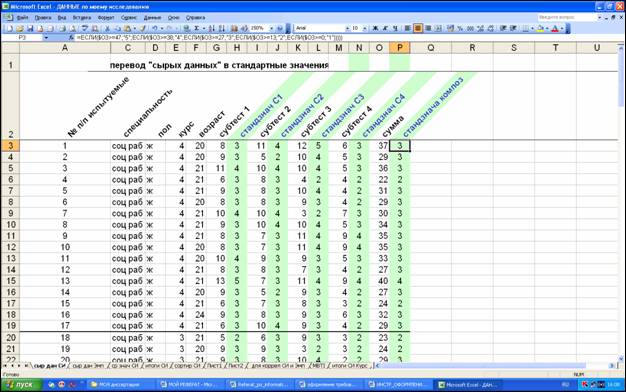
Рисунок 2.2. Результат работы функции ЕСЛИ
Вычисления в MS Excel можно выполнять с помощью кнопки
Мастер функций. Чтобы воспользоваться
Мастером функций, необходимо
выполнить следующие шаги [2]: Выбрать ячейку, в которую необходимо вставить
функцию. (Функция может выступать как в роли самостоятельного
объекта, так и быть частью формулы).
1.
Щелкнуть по
кнопке Вставка функции на панели
инструментов. На экране появится диалоговое окно мастера функций.
2.
В раскрывшемся
списке выбрать нужную функцию, предварительно определив ее категорию.
3.
![]()
Ввести аргументы функции. Для использования диапазона в качестве аргумента
необходимо щелкнуть на кнопке свертывания диалогового окна (Рисунок 2.3.).
4.
Выбрать нужный
диапазон ячеек с помощью мыши, а затем снова щелкнуть на кнопке свертывания
окна, чтобы развернуть диалоговое окно Мастера
функций.
5.
Щелкнуть на кнопке
OK. Программа поместит функцию и ее аргумент в
выбранную ячейку и отобразит результат вычислений.
Используя
кнопку Мастера функций расчетам
средние значения по каждому субтесту. Для этого воспользуемся функцией СРЗНАЧ, которая возвращает среднее
(арифметическое) чисел, массивов или ссылок на ячейки с числами (Рисунок 2.4.).
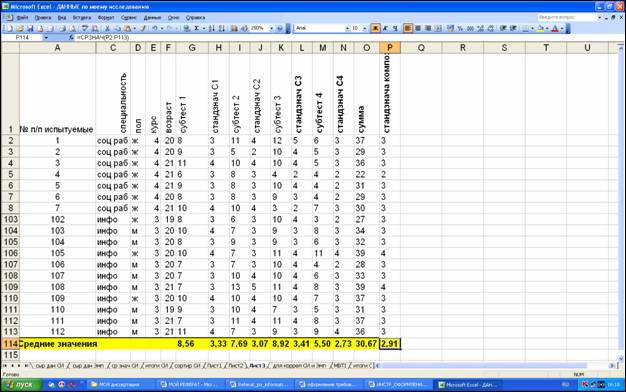
Рисунок 2.4. Формулы
вычисления среднего значения.
Таким образом, средние
значения показали, что лучше всего студентами был выполнен Субтест 3, а хуже
всего – Субтест 4.
MS Excel руководствуется следующими
правилами вычисления формул:
·
В первую очередь
вычисляются выражения внутри круглых скобок.
·
Умножение и
деление выполняются раньше сложения и вычитания.
·
Операторы с
одинаковым приоритетом (последовательность вычисления формулы) выполняются слева на право.
2.3.2. Сортировка списков и диапазонов
Функция Сортировка MS Excel позволяет упорядочить записи в
базе данных. При сортировке изменится порядок следования записей в базе данных.
При выборе команды Сортировка в меню Данные открывается
диалоговое окно Сортировка данных,
которое позволяет указать поле для сортировки «Область» и определить критерий сортировки. С помощью
раскрывающегося списка Сортировать по
можно выбрать столбец для сортировки. Порядок сортировки устанавливается
переключателями по возрастанию или по убыванию.
В нашем случае, данные будут располагаться по
убыванию стандартных значений композиционной оценки, курса и возраста (Рисунок
2.5.).
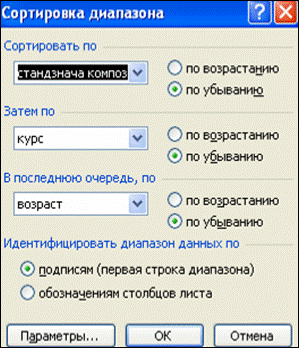
Рисунок 2.5. Сортировка
данных.
С помощью
функции сортировки
можно подготовить данные для статистической обработки: например, для подсчета
статистически значимых различий между выборками (разных специальностей, курса,
возраста и т.д.).
2.3.3. Автоматическое подведение итогов
Итоги
необходимы для создания разнообразных отчетов и для обобщения большого
количества однотипной информации. Итоги подразделяются на:
o
Простые
промежуточные;
o
Сложные
промежуточные;
o
Связанные с вычислением
частичных сумм (используется Мастер
частичных сумм).
Промежуточные
итоги формируются с помощью команды Данные
׀ Итоги. MS Excel автоматически создает
необходимые математические выражения, вставляет строки промежуточных и общих
итогов, а также структурирует данные. Такую информацию легко обрабатывать –
форматировать ячейки, создавать диаграммы и т.д.
С помощью
операции Итоги можно:
Ø
Указать способ
группировки данных;
Ø
Вывести
промежуточные и общие итоги для одной группы в списке;
Ø
Вывести
промежуточные и общие итоги для нескольких групп в списке;
Ø
Выполнить расчеты
над данными.
Необходимо также
сравнить средние значения выполнения теста студентами разных специальностей
(«Социальная работа» и «Психология»). Для этого воспользуемся командой Итоги из меню Данные. Эта команда добавляет строки промежуточных итогов для
каждой группы элементов списка. При этом можно использовать различные функции для вычисления
итогов на уровне группы. Например, команда Итоги
позволяет вычислить для каждой группы строк в конкретном столбце среднее
значение, количество строк или пустых ячеек, стандартное отклонение и т.д.
Кроме того, команда Итоги создает общие итоги и структуру списка. С помощью символов
структуры можно отобразить список с нужным уровнем детализации данных.
Чтобы продемонстрировать
работу команды Итоги, используем
список, отсортированные по специальностям (рис. 6), и выполним следующие
действия:
1.
Выберем в меню Данные команду Итоги.
2.
В раскрывшемся
диалоговом окне Промежуточные итоги, заполним
имеющиеся поля. В поле ввода При каждом
изменении в определим столбец,
который содержит группы, для которых нужно вычислить промежуточные итоги, т.е.
в рассматриваемом случае – это поле Специальность.
3.
В раскрывающемся
списке Операция выберем функцию, которая вычисляет итоги. По умолчанию MS Excel использует функцию Сумма для числовых значений или функцию Счет для текстовых значений. Кроме того,
можно использовать следующие функции:
Максимум, Минимум, Произведение,
Количество чисел, Несмещенное отклонение, Смещенное отклонение,
Несмещенная дисперсия, Смещенная дисперсия.Нам необходимо выбрать функцию Среднее.
4.
Выделим столбец,
под которым должны располагаться вычисленные итоги, в поле Добавить итоги по. Если столбец выделен, то перед его названием
появляется крестик.
5.
Установим флажок Итоги под данными, который позволит
помещать строки итогов и общий итог под соответствующими данными. Если
установлен флажок Заменить текущие итоги,
то все итоги в списке заменяются новыми итогами. Флажок Конец страницы между группами автоматически вставляет конец страницы перед каждой группой данных,
для которой вычисляются итоги. При нажатии на кнопку Убрать все удаляются все итоги из текущего списка.
6.
Нажмем кнопку ОК. Окно диалога Промежуточные итоги заполнено (Рисунок 2.6.).

Рисунок 2.6. Заполненное
диалоговое окно «Промежуточные итоги».
Итоги подведены и результат
представлен на Рисунке 2.7. По каждой специальности посчитаны средние значения
выполнения теста. Необходимо обратить внимание на маленькие кнопки со знаками
«+» и «-», расположенные слева от таблицы. Символ показа деталей (кнопка со
знаком «+») указывает итоговую строку или столбец со скрытыми деталями. Символ
скрытия деталей (кнопка со знаком «-») указывает итоговую строку или столбец с
выделенными детальными строками или столбцами.
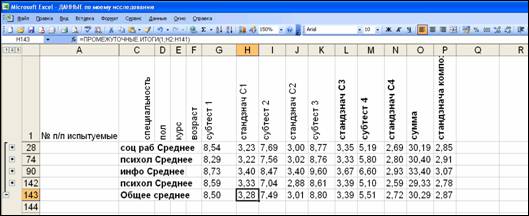
Рисунок 2.7. Результат
работы команды «Итоги».
Чтобы убрать итоги, необходимо установить указатель в
список с итогами и воспользоваться командой Итоги
в меню Данные, нажав кнопку Убрать все.
2.3.3. Построение
диаграмм
Для наибольшей
наглядности успешности выполнения теста социального интеллекта студентами
разных специальностей используем одно из средств анализа MS Excel – построение диаграмм.
Диаграммы MS Excel дают возможность графического представления
различных числовых данных. Для построения диаграмм следует предварительно подготовить диапазон необходимых данных, а
затем воспользоваться командой Вставка│Диаграмма или
соответствующей кнопкой Мастера диаграмм
на панели инструментов. С помощью MS Excel можно
строить два типа диаграмм: внедренные и диаграммы на отдельных листах. Внедренные
диаграммы создаются на рабочем листе
рядом с таблицами, данными и текстом и используются
при создании отчетов. Диаграммы на отдельном листе удобны для подготовки слайдов или для вывода на
печать.
Для создания диаграмм в MS Excel прежде всего
следует подготовить данные для построения диаграммы и определить ее
тип. При этом необходимо учитывать
следующее [3]:
v
MS Excel предполагает,
что количество рядов данных (У)
должно быть меньше, чем категорий (X). Исходя из
этого, определяется расположение рядов (в строках или столбцах), а
также — снабжены ли ряды и категории именами.
v
Если диаграмма строится для диапазона ячеек, имеющего больше столбцов, чем строк, или равное их число, то
рядами данных считаются строки.
v
Если диапазон
ячеек имеет больше строк, то рядами данных считаются столбцы.
v
MS Excel предполагает,
что названия, связанные с рядами
данных, считаются их именами и составляют легенду диаграммы. Данные, интерпретируемые как
категории, считаются названиями
категорий и выводятся вдоль оси X.
v
Если в ячейках, которые MS Excel будет
использовать как названия категорий,
содержатся числа (не текст и не даты), то MS Excel
предполагает, что в этих ячейках содержится ряд данных, и строит диаграмму без меток на оси категорий (X), вместо этого нумеруя категории.
v
Если в ячейках,
которые MS Excel намерен
использовать как названия рядов, содержатся числа (не текст и не даты), то MS
Excel предполагает, что в этих ячейках содержатся первые точки рядов данных, а в каждом ряду данных
присваивается имя Ряд 1, Ряд 2 и.т.д..
Основные типы диаграмм MS Excel приведены в
Таблице 2.2.
Таблица 2.2.
Типы диаграмм MS Excel
|
Название |
Описание |
|
Стандартные типы диаграмм |
|
|
Гистограммы |
Используются для сравнения отдельных величин или их изменений в течение некоторого периода времени. Удобны для отображения дискретных данных. |
|
Линейчатые диаграммы |
Похожи на гистограммы (отличие— повернуты на 90° по часовой стрелке). Используются для сопоставления отдельных значений в определенный момент времени, не дают представления об изменении объектов во времени. Горизонтальное расположение полос позволяет подчеркнуть положительные или отрицательные отклонения от некоторой величины. |
|
Графики |
Отображают зависимость данных (ось Y) от величины, которая меняется с постоянным шагом (ось X). Метки оси категорий должны располагаться по возрастанию или убыванию. |
|
Круговые диаграммы |
Отображают соотношение частей и целого и строятся только по одному
ряду данных, первому в выделенном диапазоне. Эти диаграммы можно
использовать, когда компоненты в сумме составляют 100%. |
Продолжение Таблицы 2.2. Типы диаграмм MS Excel
|
Название |
Описание |
|
Точечные диаграммы |
Хорошо демонстрируют тенденции изменения данных при неравных
интервалах времени или других интервалах измерения, отложенных по оси
категорий. Можно использовать для представления дискретных измерений по осям
X и У. В точечной диаграмме деления на оси категорий наносятся равномерно
между самым низким и самым высоким значением X. |
|
Диаграммы с областями |
Позволяют отслеживать непрерывное изменение суммы значений всех рядов
данных и вклад каждого ряда в эту сумму. Этот тип применяется для отображения
процесса производства или продажи изделий (с равно отстоящими интервалами). |
|
Кольцевые диаграммы |
Сравнивают вклад частей в целое. В отличие от круговой, на кольцевой
диаграмме могут быть представлены два и более ряда данных. |
|
Лепестковые диаграммы |
Используют обычно, чтобы показать соотношения отдельных рядов
данных, а также — одного определенного ряда данных и всех остальных рядов.
Каждая категория лепестковой диаграммы имеет
собственную ось координат (луч). Точки данных располагаются вдоль луча. Линии,
соединяющие точки данных одного ряда, охватывают площадь, характеризующую
совокупность значений в этом ряду. |
|
Поверхность |
Показывает низкие и высокие точки поверхности. Эти диаграммы используются для набора данных, который
зависит от двух переменных. Диаграмму можно поворачивать и рассматривать с
разных точек зрения. |
|
Пузырьковые диаграммы |
Позволяют отображать на плоскости наборы из трех значений. Первые
два значения откладываются по осям X и Y. Третье значение представляется
размером пузырька. |
|
Биржевая |
Используется для отображения изменения информации о ценах на бирже.
Отображает наборы данных из трех значений. |
|
Цилиндрические и др. |
Являются объемными вариантами гистограмм и линейчатых диаграмм. |
|
Нестандартные типы диаграмм Нестандартные типы основаны на стандартных, но имеют некоторые улучшения в форматировании и отображении |
|
|
Пользовательские форматы диаграмм Добавляются в список дополнительных типов диаграмм. Пользовательские форматы создаются на основе базовых с применением различных средств форматирования |
|
Используем Гистограмму
для сравнения успешности прохождения теста социального интеллекта студентами
разных специальностей («Психология», «Социальная работа» и «Информационные
технологии»). Основу ряда данных в диаграмме
составляют средние значения данных выполнения субтестов и общей
композиционной оценки. Поскольку вертикальная ось используется для шкалы
значений (в нашем случае максимальное количество баллов равно 5), все другие
обозначения (специальности студентов) представлены на диаграмме в так
называемой легенде, которая служит для идентификации рядов данных (категорий).
Каждый ряд на диаграмме закрашен отличным от других цветом (Рисунок 2.8.).
Перед активацией Мастера
диаграмм с помощью кнопки на панели инструментов необходимо выделить
диапазон ячеек, данные из которого должны быть представлены в диаграмме.
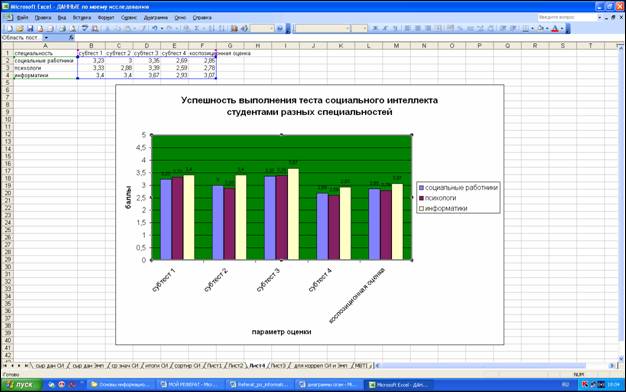
Рисунок 2.8. Диаграмма, созданная в рабочем
листе.
Посредством активации кнопки далее можно перейти в
следующее диалоговое окно Мастера диаграмм,
в котором можно задать некоторые параметры для построения диаграммы: место расположения легенды, название диаграммы и
осей, подписи данных, наличие или отсутствие осей, таблицы данных.
После закрытия диалогового окна нажатием кнопки Готово и диаграмма будет вставлена
в рабочий лист.
Стиль линий, расположение заголовка и размер графика
можно изменять. Для этого необходимо перейти в режим редактирования путем
двойного нажатия кнопки мыши по диаграмме или правой кнопки мыши, когда ее
указатель находится на объекте, и в появившемся списке команд выбрать функцию Формат.
Форматировать можно название диаграммы, легенду, ось, область построения. В режиме
редактирования диаграмму можно перемещать и изменять ее размер.
2.3.4. Консолидация данных
В MS Excel широкие возможности для анализа
данных предоставляет функция Консолидация данных, которая позволяет
вычислить итоги для данных, расположенных в различных областях. Подлежащие
консолидации диапазоны ячеек могут располагаться как на одном рабочем листе,
так и на разных листах, равно как и в различных книгах. С помощью консолидации
могут быть сведены в одной таблице различные данные. Команду Консолидация можно использовать
несколькими способами. Консолидированные данные можно связать с исходными
данными, чтобы последующие изменения в исходных листах отражались в итоговом
листе. Или можно просто консолидировать исходные данные без создания связей [4].
Консолидировать данные можно по
расположению или по категории. Если консолидировать данные по расположению, MS
Excel собирает информацию из одинаково
расположенных ячеек всех исходных листов. При консолидации данных по категории
MS Excel использует в качестве основы для объединения листов заголовки столбцов
или строк. Консолидация по категории предоставляет большую свободу для
организации данных в исходных листах.
Рассмотрим методику консолидации данных
для суммирования баллов по Субтесту 1 и Субтесту 2 методики социального
интеллекта, так как данные располагаются на отдельных листах. Для создания
консолидированной сводной таблицы необходимо выполнить следующие шаги (Рисунок
2.9.):
1. Указать местоположение будущих консолидированных
данных путем выделения той ячейки, начиная с которой должен быть вставлен
диапазон ячеек с итогами (достаточно указать только левый верхний угол
диапазона).
2. Выбрать в меню Данные
команду Консолидация.
3.
Для
суммирования численности студентов по формам обучения в различных вузах выбрать
Сумма в поле с раскрывающимся списком
Функция в окне диалога Консолидация. Также можно использовать
любую из следующих функций: Количество
значений, Среднее, Максимум, минимум. Произведение, Количество чисел,
Несмещенное отклонение, Смещенное отклонение, Несмещенная дисперсия, Смещенная
дисперсия.
4. Ввести ссылку для каждого исходного диапазона в поле Ссылка или выделить эти диапазоны с
помощью мыши. Если необходимо сослаться на закрытые в данный момент исходные
листы, можно воспользоваться кнопкой Обзор,
чтобы определить местонахождение файла, а затем вручную ввести ссылку на
ячейку. При использовании мыши для выделения исходных диапазонов можно щелкнуть
по кнопке сжатия окна, чтобы свернуть окно диалога Консолидация до размеров поля Ссылка.
5. Нажать кнопку Добавить
в окне диалога Консолидация. MS
Excel перенесет ссылку из поля Ссылка в список Список диапазонов.

Рисунок 2.9. Окно диалога Консолидация
2.3.5. Использование сводных таблиц
При создании сводной таблицы с помощью мастера можно
задать нужные поля, организацию таблицы (ее макет) и тип выполняемых
вычислений. После построения таблицы можно изменить ее расположение для
просмотра данных под другим углом зрения. Именно возможность изменения
ориентации таблицы, например, транспонирование столбцов в заголовки строк и
наоборот, делает ее мощным аналитическим инструментом [1].
Исходные данные содержат информацию о возрасте
испытуемых. С помощью мастера сводных таблиц мы можем преобразовать этот список
в таблицу, содержащую сведения по среднему баллу композиционной
оценки у испытуемых разного возраста и
разных курсов.
Для этого необходимо выполнить следующие шаги [5]:
1.
Выбрать место для
сводной таблицы, т.е. установить указатель ячейки в необходимое место на
рабочем листе.
2.
Воспользоваться
командой Сводная таблица в меню Данные.
3.
Задать тип
источника данных, установив один из переключателей (Рисунок 2.10.).

Рисунок 2.10. Окно диалога
Матер сводных таблиц.
4.
Указать
местонахождение исходных данных путем выделения ячеек в списке. Если исходный
список находится в неоткрытой книге MS Excel, необходимо нажать кнопку Обзор
в этом окне диалога. После нахождения нужного файла необходимо ввести имя или
ссылку на диапазон, где находится список.
5.
Задать макет
таблицы и указать, какая информация должна отображаться в структуре таблицы. В
центре этого окна диалога находится диаграмма макета, на
которой показаны три оси таблицы (строк, столбцов и страниц) и область данных.
В правой части окна диалога отображаются кнопки для каждого поля источника
данных. Чтобы задать структуру таблицы, необходимо просто перетащить эти кнопки
в различные области диаграммы макета (Рисунок 2.11.).
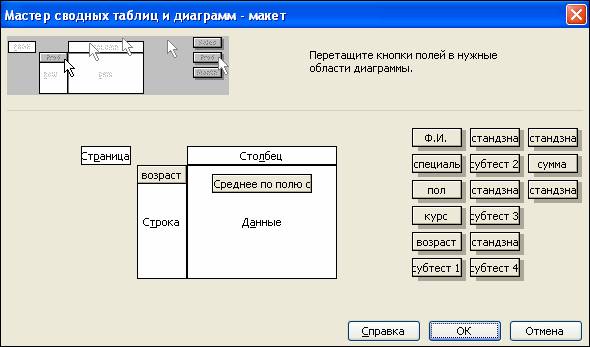
Рисунок 2.11. Мастер
сводных таблиц.
По
умолчанию мастер сводных таблиц применяет функцию Сумма к числовым значениям в области
данных и использует функцию Количество
значений для нечисловых значений. Чтобы использовать другую итоговую
функцию, например Среднее, необходимо дважды щелкнуть на заголовке поля после его
перетаскивания в область данных и затем в окне диалога Вычисление поля сводной таблицы выбрать необходимую функцию.
6.
Указать место,
где должна располагаться сводная таблица. (Рисунок 2.12.)
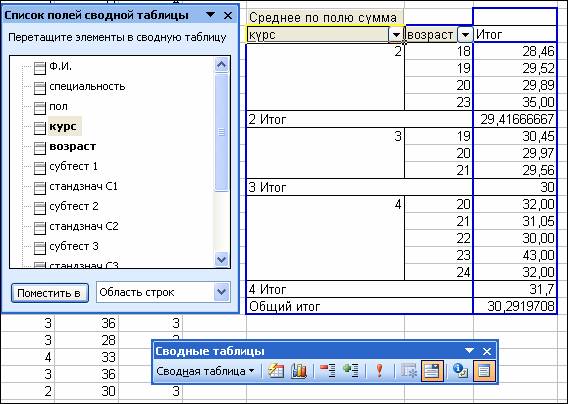
Рисунок 2.12. Элемент
поля, содержащий сводную таблицу.
Чтобы
MS Excel автоматически обновлял сводную
таблицу при каждом
открытии книги, в которой она находится, необходимо выбрать команду Параметры в меню Сводные таблицы. Затем в окне диалога Параметры сводной таблицы установить флажок Обновить при открытии.
2.4. Заключение
В результате проведенной работы можно
сделать следующие выводы:
·
Объем собранной
информации при проведении психологической диагностики может быть достаточно
большим, поэтому в целях минимизации затрат времени и повышения качества
полученных результатов, обработку данных лучше осуществлять используя средства
анализа электронных таблиц Microsoft Excel.
·
Одним из наиболее
наглядных способов интерпретации числовых значений является построение
диаграмм.
·
С помощью формул
и функций в Microsoft Excel можно
осуществлять различные вычислительные действия, обрабатывать отдельные строки
или столбцы таблицы, а также целые блоки ячеек.
·
Упорядочить
записи в базе данных поможет команда сортировка данных.
·
Команда Итоги добавляет строки промежуточных
итогов различных функций для каждой группы элементов списка.
·
В Microsoft Excel широкие
возможности для анализа данных предоставляет функция Консолидация данных, которая позволяет
вычислить итоги для данных, расположенных в различных областях.
·
Функция Сводная таблица позволяет
представить данные анализируемой таблицы в виде, позволяющем наилучшим образом
отобразить зависимости между ними.
2.5. Список литературы к реферату
1.
Гарнаев, А.
Использование MS Excel, VBA, Internet в экономике и финансах / А. Гарнаев. – Дюссельдорф –
Киев – Москва – СПб.: BHV, 2001.
2.
Додж, М.
Эффективная работа с Microsoft Excel 97 / М. Додж, К. Кината, К. Стинсон. - СПб: Издательство «Питер», 2000.
3.
Долголаптев, В.Г.
Работа в Excel 7.0 для Windows 95 на примерах / В.Г.Долголаптев. - М.: БИНОМ, 1995.
4.
Карлберг, К.
Бизнес-анализ с помощью Excel / К. Карлберг.
– Киев; М.: диалектика, 1997.
5.
Колесников, А. Excel 7.0 для Windows 95 /
А. Колесников.
- BHV, 1995.
6.
Комягин, В.Б. Excel 7 в примерах:
Практ. Пособие / В.Б. Комягин, А.О. Коцюбицкий. – М.: Нолидж, 1996.
7.
Курицкий, Б.Я.
Поиск оптимальных решений средствами Excel 7,0 / Б.Я.
Курицкий. – СПб.: BHV – Санкт-петербург, 1997.
8.
Овчаренко, Е.К.Финансово-экономические
расчеты в Excel / Е.К.
Овчаренко, О.П. Ильина, Е.В. Балыбердин. – М., 1999.
9.
Рудикова, Л.В.
Основы информационных технологий: Учеб. пособие: В 2 ч. Ч.1./ Л.В.Рудикова,
А.М. Кадан. – Гродно: ГрГУ, 2004.
10. Рудикова, Л.В. Microsoft Excel для студента / Л.В. Рудикова. – СПб.: БХВ-Петербург,
2006.
11. Фултон Дж. Освой самостоятельно Microsoft Excel 2000. 10 минут на урок.: пер. с
англ. – М.: Издательский дом «Вильямс», 2002.